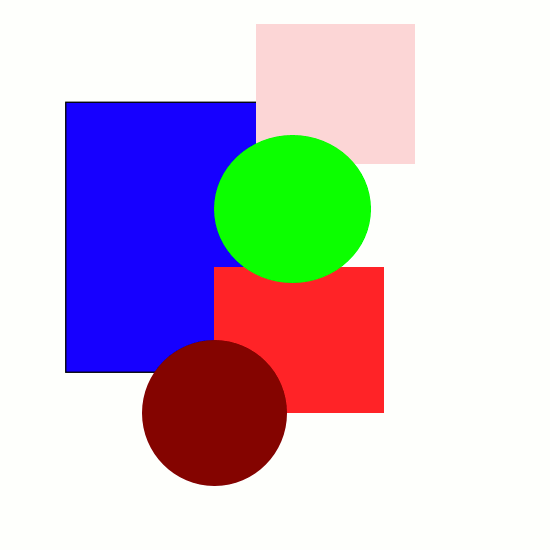Saya mencoba mencari cara mudah untuk memilih beberapa jalur di inkscape 0.48, ubuntu.
Saya pernah membaca di Inkscape (Edisi ke-4) oleh Bah, bahwa Anda dapat meninggalkan seret dan persegi panjang akan menampilkan dan memilih objek di dalam mouse (hal 135). Kotak muncul tetapi tidak ada yang dipilih atau hanya 1 jalur yang akan dipilih. (Untuk referensi, saya telah melihat tindakan ini dijelaskan dalam beberapa dokumentasi sebagai "pemilihan band-karet").
Saya juga telah mencoba Alt + Left Mouse Drag: "Sentuh Select Multiple Objects: Ini akan memilih semua objek yang disentuh kursor mouse sambil diseret .... beberapa path seperti yang ditemukan pada ukiran atau rambut. Memegang Shift ke bawah akan mencegah menyeret objek yang sudah dipilih jika seret dimulai dari objek itu. " Ini tidak berfungsi karena saya menggunakan linux dan ada konflik kunci.
Saya telah memastikan bahwa path berada pada layer yang sama dan saya dapat memilih dan memanipulasi mereka jika saya mengklik masing-masing sambil memegang shift.
Ada saran lain?
Mengelompokkan mereka akan memungkinkan saya untuk memilih beberapa jalur sekaligus, tetapi saya tidak ingin mengklik setiap jalur untuk membuat grup di tempat pertama.